Win10提示“window10无法更新,正在撤销”如何解决
更新win10系统补丁之后经常会提示“window10无法更新,正在撤销”,需要重启好几次,也不知道怎么回事?即使系统反复重启也无法解决。是不是下载下来的补丁没用了?所以我们先要删除Windows更新的缓存文件,大家要确认系统内的windows update & BITS服务设置是否开启。
具体方法如下:
1、回到桌面后,我们首先进入控制面板,点击”系统和安全“-”查找并解决问题“;

2、点击”系统和安全性“-使用”windows更新解决问题”;
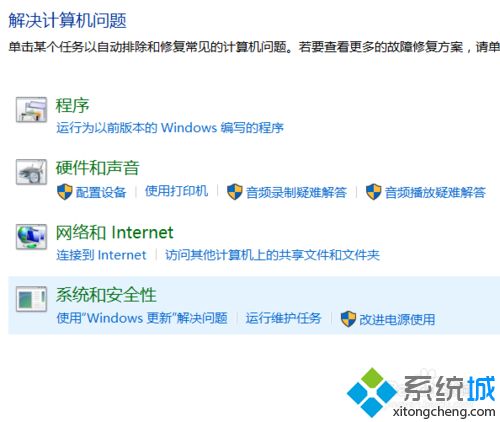
3、来到“解决妨碍windows更新问题”对话框,点击下一步,以管理员方式查找问题;
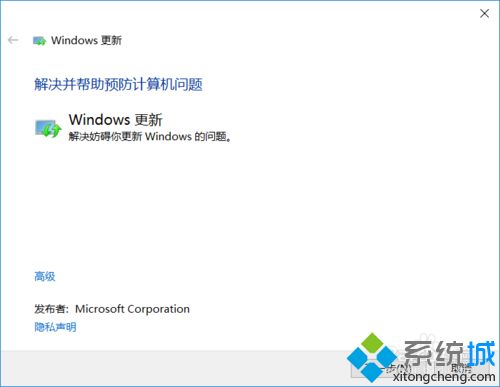
4、笔者电脑查找的问题是“windows更新数据库损坏”,点击应用此修复程序,电脑就可以自动修复了;
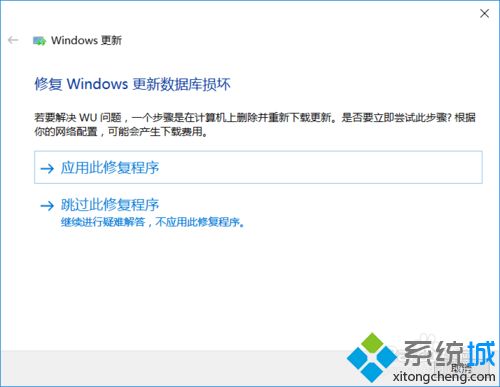
5、运气好的修复成功,运气不好的部分修复成功,有的就无法修复,那我们只能选择延迟功能更新了。(window10新版本不能停止更新……)
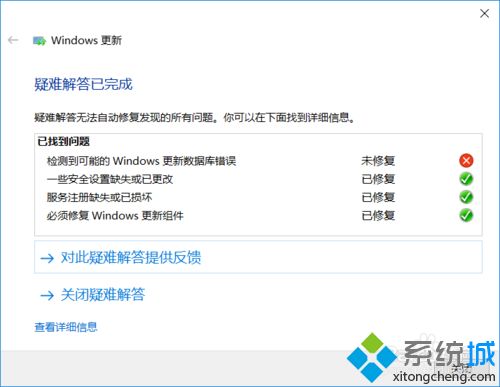
6、点击右下角的通知栏,点击“更新和安全”,点击更新设置的高级选项;
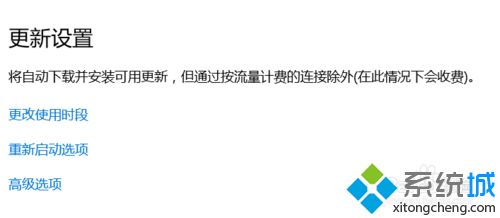
7、勾选推迟功能更新,这时候我们看到的更新状态是“无法安装某些更新,因为电脑已关闭”,我们就可以放心用电脑了。
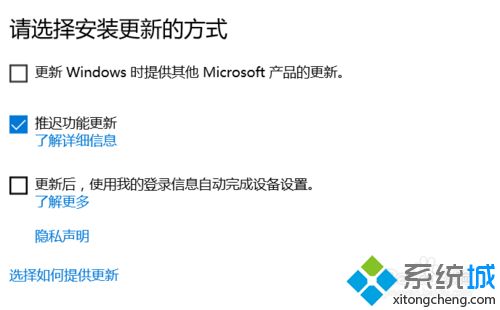

win10更新失败撤销更改方法二:
1、首先按“Windows+R”输入“services.msc”打开服务,如图:
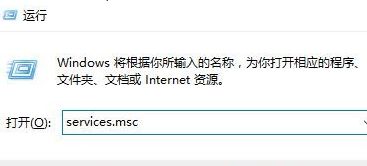
2、在服务界面确保 Background Intelligent Transfer Service、Cryptographic、Software Protection服务对应的“状态”栏都处于“已启动”。若发现某个服务被“禁用”,则双击打开对应服务,点击 启动-- 确定即可,如图:
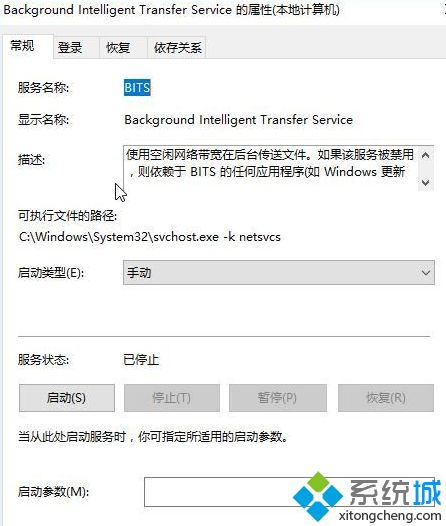
3、在服务界面找到 Windows Update 服务,单击右键,选择【停止】;
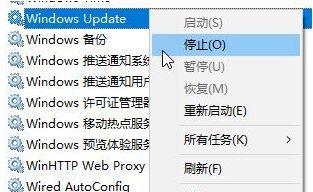
4、然后打开此电脑,接着打开C:\Windows 文件夹,在windows 中找到 SoftwareDistribution ,将SoftwareDistribution文件夹重命名为任意名字;
5、重新打开服务,在服务界面将Windows Update 服务单击右键选择启动即可。
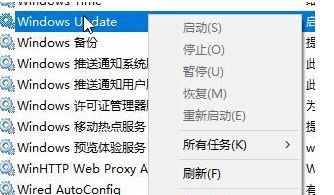
最后按下Win键+X,选择命令提示符(管理员),如图:
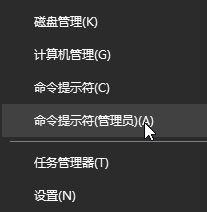
在命令提示符中输入:
Dism /Online /Cleanup-Image /CheckHealth
Dism /Online /Cleanup-Image /RestoreHealth
另外,如果你的电脑中安装了【XX卫士】、【XX管家】、【XX大师】、【XX助手】可以先拿它们开刀将他们卸载在说!
以上就是Win10提示“window10无法更新,正在撤销”的解决方法,希望对大家有所帮助。
我告诉你msdn版权声明:以上内容作者已申请原创保护,未经允许不得转载,侵权必究!授权事宜、对本内容有异议或投诉,敬请联系网站管理员,我们将尽快回复您,谢谢合作!










